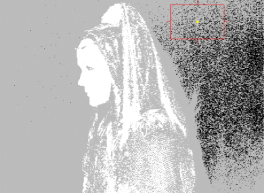기본 키잉
다음 섹션에서는 기본 키잉을 수행하는 데 필요한 매개 변수에 대해 설명합니다. 이를 통해 가장 간단한 키를 처리 할 수 있습니다. 키를 미세 조정하고 복잡한 키를 처리하기위한 고급 매개 변수에 대한 설명은 아래를 참조하십시오. 고급 키잉.
화면 색상 선택
화면 색상이 가장 중요한 매개 변수 일 수 있으므로 다른 작업을 수행하기 전에 항상 화면 색상을 선택해야합니다. 전경 오브젝트 뒤의 녹색 또는 파란색 커튼 색상으로 설정해야합니다. 이미지에서 직접 화면 색상을 선택 Ctrl/Cmd+Shift+Alt 파란색 픽셀 위로 사각형을 드래그합니다. 선택된 픽셀의 평균값이 사용됩니다.
팁: 당신이 누르면 Alt 색상을 샘플링 할 때 Nuke 보고있는 내용에 관계없이 항상 소스 이미지를 샘플링합니다. 이것은 매트, 상태 또는 컴포지트를보고 있어도 블루 스크린 색상을 선택할 수 있음을 의미합니다.
팁: 샘플링 된 픽셀을 Ctrl/Cmd뷰어에서 마우스 오른쪽 버튼을 클릭하십시오.
팁: 화면 색상에서 다른 파란색 음영을 선택하면 다른 결과를 얻을 수 있습니다. 최상의 결과를 얻으려면 화면의 다른 부분에서 선택하는 것이 좋습니다.
따기 ScreenColor 전경을 배경 위에 합성하는 데 사용되는 스크린 매트를 만듭니다. 또한 설정 ScreenBalance (이것이 수동으로 설정되지 않은 경우) 전경을 제거합니다.
스크린 매트
화면 색상을 설정하면 키를 가져옵니다. 즉, 매트를 만듭니다. ScreenMatte. 또한 화면 색상을 설정하면 전경을 제거합니다. DespillBias 더 많은 유출을 제거하기 위해. 어떤 경우에는 적절한 키를 얻기에 충분합니다. 자세한 내용은 ScreenColor, 보다 화면 색상.
아래 이미지는 배우 뒤에 조명이 밝게 표시되어 있습니다.

반복적으로 색상을 선택해도 이전 선택에 추가되지 않으며 클릭 할 때마다 더 많은 이미지가 표시됩니다. 더 많은 이미지를 키잉하려면 다른 파란색 음영을 선택한 다음 화면 강도 매개 변수를 사용하십시오. 보다 더 키잉.
키보기
화면 색상을 선택한 후 매트 (화면 매트)를 만들고 전경을 제거했습니다. 결과를 사용하여 다양한 방법으로 결과를 표시 할 수 있습니다. View 제어. 배경 위에 전경의 최종 합성을 rgba로 출력하거나 트리의 다른 곳에서 합성하기 위해 미리 곱셈되거나 미리 곱하지 않은 전경을 출력 할 수 있습니다. 스크린 매트와 상태보기는 그 자체로 출력 이미지가 아닌 키를 미세 조정하는 데 유용한 다른 두 가지 옵션입니다.
그만큼 Status 의 옵션 중 하나입니다 View 드롭 다운 메뉴에서 키를 과장하여 키를 튜닝 할 때보다 정확한 결정을 내릴 수 있습니다. 오른쪽 이미지는 Status 왼쪽 이미지에서 화면 색상을 선택한 후에 표시됩니다.
|
|
|
| 녹색 화면. | 상태. |
세 가지 색상이 표시됩니다.
• 검은 색 픽셀은 최종 합성에서 순수한 배경 영역을 나타냅니다.
• 회색 픽셀은 최종 합성에서 전경 픽셀과 배경 픽셀을 혼합 한 것입니다. 당신은 필요 전경 가장자리에서 좋은 키를 얻으려면 전경 가장자리 주변의 회색 픽셀. 전경과 배경이 혼합 된 픽셀은 하나의 회색 음영으로 표시됩니다. 이것은 키의 잠재적 인 문제를 강조하기 위해 수행됩니다. 이러한 회색 픽셀은 50/50 또는 99/1의 전경 / 배경 혼합을 나타낼 수 있습니다. 이 비율에 대해서는 구별이 없습니다.
때때로 다른 색상이 나타날 수 있습니다. Status 보기와 이것들은 아래에서 다룹니다 전망.
더 키잉
배경이 보이지 않도록 전경을 강화하여 키를 향상 시키려면 ClipWhite 매개 변수. 배경을 더 선명하게하기 위해 더 많은 전경을 키잉하려면 ClipBlack 매개 변수. 을보세요 ScreenMatte 그리고 Composite 이 일을하는 동안이 중 하나를 과도하게 사용하지 마십시오. 전경과 배경 사이의 가장자리가 단단해집니다.
도움이되지 않은 죄송합니다
왜 도움이되지 않습니까? (해당되는 모든 것을 체크하세요)
의견을 보내 주셔서 감사합니다.
찾고있는 것을 찾을 수 없거나 워크 플로 관련 질문이있는 경우 시도해보십시오 파운드리 지원.
학습 내용을 개선 할 수있는 방법에 대한 의견이 있으시면 아래 버튼을 사용하여 설명서 팀에 이메일을 보내십시오.
의견을 보내 주셔서 감사합니다.